安卓轉 iOS 絲滑換機指南!3 招助力 Android 秒轉資料 iPhone
Android 換 iPhone 轉陣營想一併移轉資料,有 FonePaw DoTrans 就能輕鬆做到!完美相容最新安卓、iOS 設備,支援自選多種檔案精準轉移,跨裝置/系統一鍵直傳無需中轉。最重要是它作業穩定又迅速,保準你讓你用得安心,資料轉得省心!
「一直用的安卓手機,這次換了 iPhone,該怎麼將資料轉到新手機?」
「第一次嘗鮮安卓換蘋果手機,轉 iOS 傳資料會很麻煩嗎?」
「從 Android 移轉到 iPhone 如何傳檔案,LINE 裡面的數據能不能一併轉過去?」...
Dcard、PTT 上面類似的討論貼數不勝數,由於系統的隔閡,Android 轉移 iOS 傳資料總是讓人頭痛不已。如果你也恰好剛從安卓換上了新的 iPhone 手機,正在為此煩惱,那就一定要收藏好這篇文章了!
本文已經為你準備了 3 大神招,其中更包含一個萬試萬靈的跨系統移轉資料秘技,逐一講解,手把手教你無痛實現安卓轉 iOS 喔!
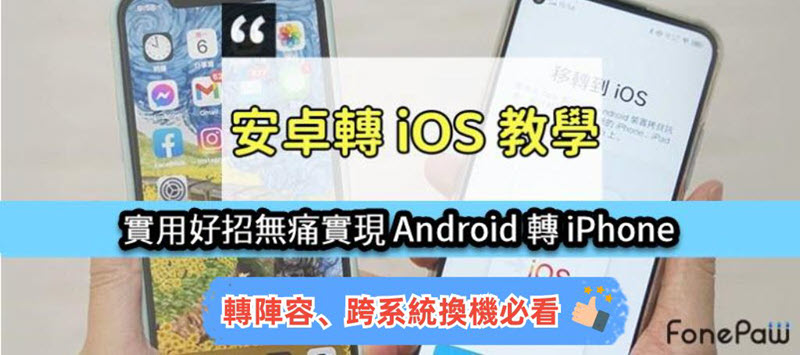
安卓轉 iOS 換機傳資料辦法有哪些?
雖然說 Android 與 Apple 系統不同,但為了「拉近彼此距離」,蘋果推出有專門的「移轉到 iOS」APP。除此之外,部分雲端服務和第三方軟體的檔案傳輸技術日漸精湛,也能幫你輕鬆跨系統移轉資料。
依據不同方法的特點,筆者在此也製作了一份對比圖表。事不宜遲,快來看看更心儀哪個 Android 轉移 iPhone 資料傳送方案吧!
| 支援資料類型 | 自選資料 | 直接傳輸 | 轉移限制 | 推薦指數 | |
| FonePaw DoTrans | 照片、影片、音樂、語音備忘錄以及通訊錄等 | ✔️ | ✔️ | 無限制 | ⭐⭐⭐⭐⭐ |
| 移轉到 iOS | 訊息、聯絡人、行事曆、Google 帳號、照片圖庫、WhatsApp 內容 | 僅能選擇檔案類型 | ✔️ | 新裝置未設定或需要重置 | ⭐⭐⭐ |
| Google 雲碟轉移 | 相片、影片、Office 文檔、音訊等資料 | ❌ | ❌ | 免費容量有限 | ⭐⭐⭐ |
「移轉到 iOS」官方安卓轉 iPhone 方法教學
Android 轉 iPhone 心得:方便且能夠整機移轉,但限制條件頗多,操作也比較繁瑣。另外,該方法移轉資料耗時會比較久,建議提前確認兩隻手機都有充足電量。
正如前面所說,你可以選用「移轉到 iOS(Move to iOS)」這個 Apple 官方研發的安卓轉 iOS APP,自訂或是完整移轉舊 Android 手機中的資料到 iPhone。
它提供 Wi-Fi 無線以及 USB 有線兩種傳輸方式,而且能夠相容於包括 OPPO、紅米、vivo、三星 Samsung 在內的絕大多數品牌,整體來說還是不錯用的。
 Android 移轉到 iOS 需要準備什麼:
Android 移轉到 iOS 需要準備什麼:
由於該方法適用情況有限,請先為兩隻手機充好電,並提前確認做好以下準備工作:
-
蘋果手機系統需為 iOS 12.4 及以上,安卓手機為 Android 6.0 及以上版本
-
iPhone 尚未激活並進行任何設定,否則無法進一步轉移檔案
-
新手機的儲存空間充足,確保能順利接收從安卓設備傳送的所有資料
-
若選無線方式轉資料 Android 換 iPhone,需將裝置連線至同一穩定網路
-
蘋果手機中需要提前插入 SIM 卡
-
想一併轉移 Chrome 書籤的話,需要將 Android 的 Chrome APP 先更新至最新版
在確保以上準備事項沒有遺漏之後,就可以開始自主上手,將所需的資料或是整機檔案從 Android 移轉到 iPhone 啦。
在安卓手機啟用「移轉到 iOS」App,輕觸「繼續」>「同意」,這裡以無線傳輸作為演示,選擇「連接 Wi-Fi 繼續進行」,待其跳轉至「尋找代碼」畫面。
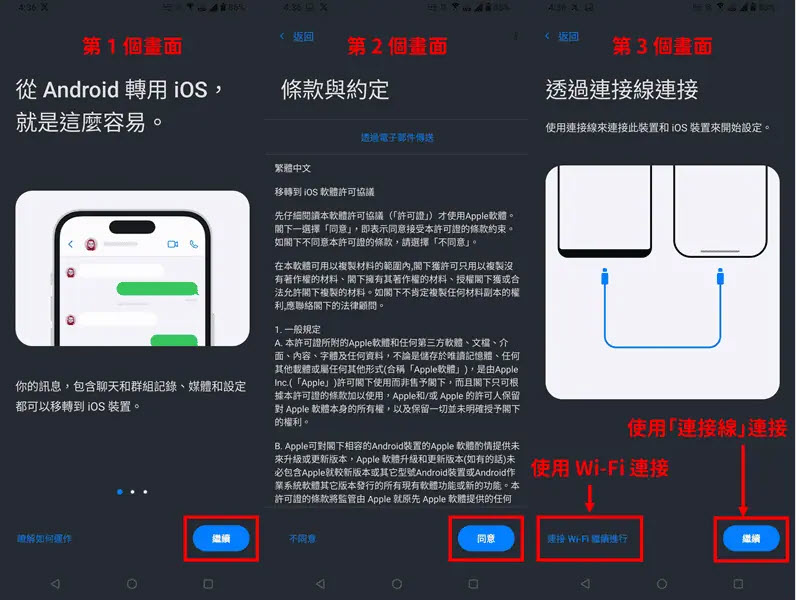
啟用新的 iPhone,進入「快速開始」之後,點擊進入「手動設定」。
點選「從 Android 移轉資料/來自 Android」,此時螢幕會跳出對應的安卓連動代碼。
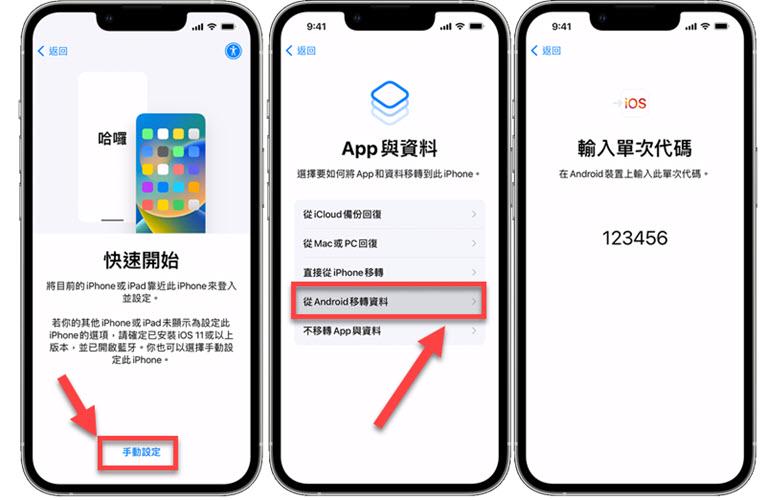
返回 Android 手機,將這一串代碼輸入進去,按照螢幕指示加入至 iPhone 建立的臨時網路。
接著,選擇對應檔案類型按下「繼續」,就可以將該類資料轉到蘋果手機了。
小貼士:請等待載入列跑完再進入手機操作,防止轉移作業出錯,繼而失敗。
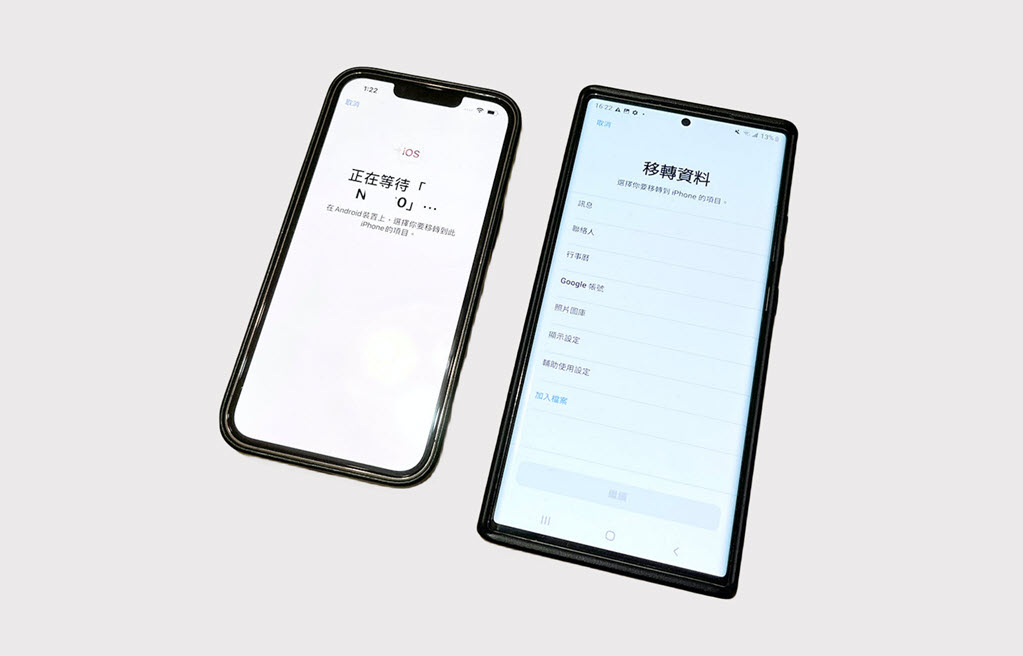
這個方式支援從 Android 轉移 iOS 的資料還是蠻多的,包括照片圖庫、訊息、聯絡人和 Google 帳號都能轉,但無法傳輸音訊檔以及與 iOS 系統不相容的檔案。
而且這個 APP 穩定性也稍差,臨時網路很容易會掉線斷連,經常是重來了好幾次才能傳完其中的資料。
如果你使用該方法遇到「Android 轉 iOS 失敗」的問題,或是希望能精細到只傳送部分重要檔案,比如一些相片或是影片,也可以試試後面即將介紹到的超優資料移轉神器,讓專業的工具做專業的事。
更多 Android 資料轉移 iPhone 實用方案選擇 🔥
覺得官方的 Android 轉移 iPhone 方法不好用?沒關係的,這裡還有 2 個跨系統傳檔案技巧分享給到,不妨接著一併瞭解看看啦!
①【推薦】專用工具快速無痛完成 Android 轉 iOS 傳檔案
Android 轉 iPhone 心得:安卓轉 iPhone 換機的最佳絕技,可以不限數量、大小自訂資料轉移,即使新機已經激活也能轉,過程絲滑順暢,體驗感超好!
市面上的第三方安卓轉 iOS APP 軟體其實有很多,FonePaw DoTrans 就是其中最厲害、最優秀的一款。它不僅支援資料類型豐富,更能讓你在傳送之前預覽並清除冗餘檔案,自由選取重要的 Android 資料批量轉移,靈活性高,適用性強,無需擔心新 iPhone 的容量一下子被撐爆。
超多強大功能,馬上解鎖一覽盡知:
轉移安卓聯絡人至 iPhone,傳送照片、影片、音樂及通訊錄等資料都可以
一鍵直傳多類檔案,無縫接軌轉運數據「搬家」,無需二次轉移
僅靠一條傳輸線就能完成 Android 移轉 iOS,連接穩定,傳輸流暢,安全可靠
操作直覺,即連即轉,初次使用亦能快速上手移轉檔案
一專多能,也能用於備份至電腦以及管理手機數據
支援眾多安卓廠牌,包括 ASUS Zenfone、OPPO、三星、HTC 等,輕鬆實現安卓換機轉蘋果
新機到手,不要忍耐,以 Android 照片轉 iOS 為例,一起看看如何將珍貴資料統統轉存到新手機吧!
第 1 步 打開軟體並連接兩隻手機
啟動 FonePaw,將 Android 和 iPhone 分別用 USB 線連接到電腦。連線成功後裝置的名稱會顯示在軟體介面上方中間的下拉選單處。
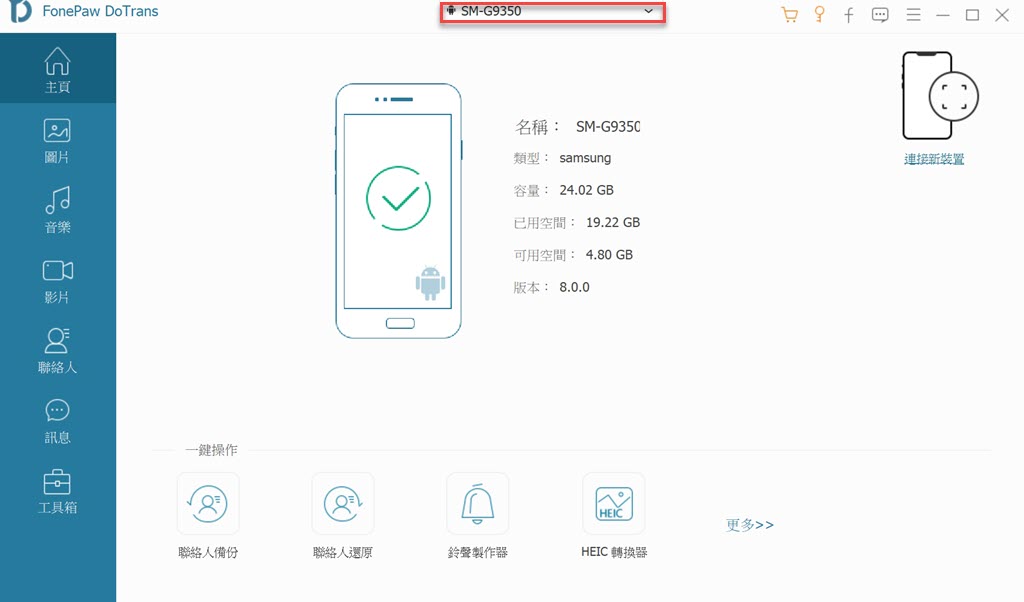
第 2 步 選擇需要從 Android 移轉到 iPhone 的資料
在上方中間處的選單中選中安卓裝置,然後點選需要轉到 iPhone 的檔案,比如這裡我們可以選「照片」,勾選具體要傳送的相片,或者選擇特定的整個相簿。
第 3 步 完成 Android 資料轉移 iPhone
最後,只需要右鍵點選「導出到設備」>「iPhone 名稱」就可以盡數把安卓資料搬到 iOS 手機留檔了。
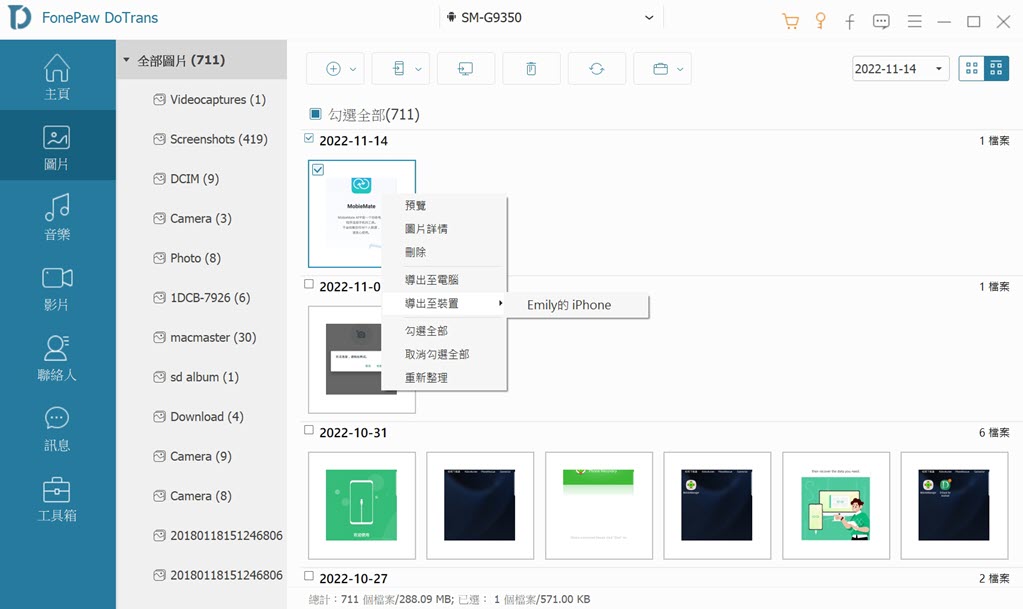
是不是超簡單呢?比起其他安卓轉 iOS 換機方法,FonePaw DoTrans 不僅沒有對雙方手機的系統版本、狀態作出限制,即使已經設定好的 iPhone 也能照常使用。而且它能夠自選檔案傳送,在實際測試過程中也沒有出現卡頓、移轉失敗等問題。
多說無益,快快親自試用一下,看看它是否名副其實吧!
② 透過 Google Drive 雲端轉安卓資料至 iPhone
Android 轉 iPhone 心得:步驟比較繞,有點「聊勝於無」,需要將安卓資料備份至雲端,再重新轉至 iPhone,而且可供暫存中轉的免費雲端容量有限。
相信大家為了節省手機儲存空間,平時都有使用雲端硬碟的習慣,但其實它們也能用於 Android 換 iPhone 新機移轉資料。就好像支援雙系統的 Google Drive,只要先上傳安卓手機資料到雲端,然後在 iPhone 下載就可以了,還能順便備份檔案,就是過程會稍微花費一點時間。
另外它的免費雲端空間只有 15GB,如果你安卓手機中的檔案並不多,或是已經訂閱了其擴容服務,參照下方指引就可以完成 Android 轉移 iOS 資料傳送。
首先,在舊安卓手機上下載並安裝 Google 雲端硬碟 APP,啟用程式後登入你的 Google 帳號。
依次點選「≡」>「設定」>「備份」>「開始備份」先將安卓資料備份至雲端。
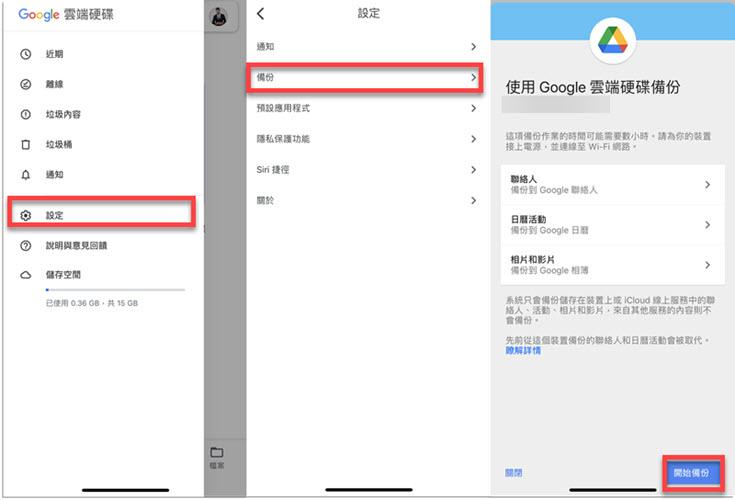
然後,從 App Store 下載並安裝 Google 雲端硬碟到 iPhone 上,啟用該程式後,選擇「複製你的資料」>「雲端上的備份內容」,登入相同的 Google 帳號。
點選需要還原的備份資料,等待資料下載至 iPhone 即可。
小貼士:對於聯絡人,你需要額外透過 Google 聯絡人這個應用程式回復喔。
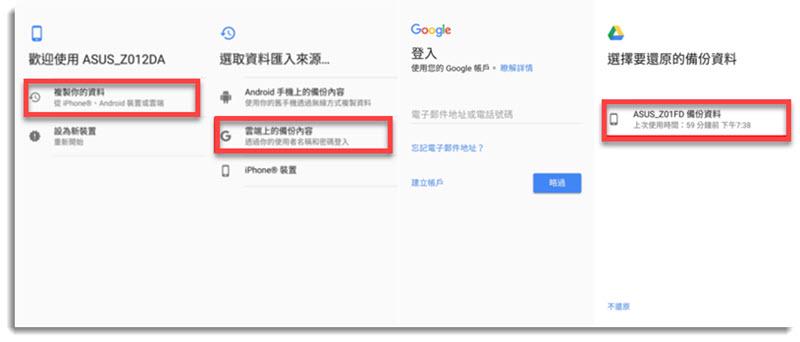
進階技巧:怎麼將 LINE 聊天記錄從 Android 移轉到 iPhone?
LINE 聊天記錄中承載著彼此滿滿的回憶,換陣營從 Android 轉 iOS 的時候,相信不少朋友都想知道該如何將這部分的 APP 數據一併移轉過去。
但很遺憾,官方雖提供有安卓轉 iOS LINE 聊天記錄功能,但也只能轉移最近 14 天的內容,你可以在筆者之前寫過的《LINE 換手機數據移轉教學》中找到對應方法。真的很想將所有 LINE 資料都轉過去的話,你也可以考慮求助線下的付費服務。
 Tips:
Tips:
如果你平時有使用電腦或者其他裝置(如平板)登入 LINE 並同步了紀錄,那麼在將安卓 LINE 的 14 天資料傳到 iOS 後,其實你仍舊可以在電腦等裝置找到歷史記錄,無需擔心。
安卓換蘋果 LINE 會不見嗎?
是的。如果你是透過官方方法,掃描 LINE 的「備份啟用碼」,將資料從 Android 移轉 iOS 設備後,安卓手機 LINE APP 中對應的數據會被同步抹除,因此可以的話,最好是提前將聊天記錄等資料過一次備份,以免誤操作導致檔案遺失。
總結
「移轉到 iOS」APP 撇開耗時較久以及容易中斷的問題,,的確是個便捷且不錯用的安卓轉 iPhone 方法。若能夠接受先上傳再下載的方式,那麼雲端備份也不失為值得考慮的小妙招。
當然,論及高效性和穩定性,那 FonePaw DoTrans 肯定是當仁不讓的 No.1 啦!不僅能夠自選資料進行高效安卓轉 iOS 作業,還能夠幫你輕鬆管理各行動裝置內檔案,或備份資訊至電腦端。三位一體,五星力薦,用過的都讚好呢!
關於安卓轉 iOS 的更多常見問題
Android 轉移 iOS 要多久?
傳輸 Android 資料到 iPhone 的時間取決於你需要傳的內容種類和數量,一般來說,如果只傳聯絡人、訊息或者是通話紀錄之類的資料,可能只需十幾分鐘;如果要傳大量的原畫質圖片或影片,那麼可能要長達 1 個多小時。
另外據網友回饋,官方及雲端方法都容易卡住,完成轉移可能需要好幾個小時。
安卓轉 iOS 資料會不見嗎?
本文介紹的 3 種安卓移轉 iOS 方法原理都是透過複製原檔案,再傳到 iPhone 實現的,原 Android 手機的資料並不會因此被刪除。
不過,無論是使用「移轉到 iOS」APP 還是雲端備份傳輸資料,如果過程意外中斷,可能就會引起檔案轉不過去失蹤的情況。相比之下會推薦你使用資深的資料轉移軟體,作業更穩定,能夠有效避免這種情況發生。
Android 換 iPhone 轉資料失敗怎麼辦?
Android 轉 iOS 失敗有可能是因為:
WiFi 環境不穩定或者是網速比較差
資料傳輸過程中受到干擾,如接聽電話、使用其他應用程式等
系統在移轉過程中出現 BUG,可以嘗試重啟裝置
為了提高安卓資料轉移 iPhone 的成功率,筆者建議使用專業的安卓轉 iOS APP —— FonePaw DoTrans,簡單易用,安全穩定,輕鬆管理資料並能快速傳送。